Najważniejsze wskazówki dotyczące tworzenia wydarzenia na żywo w aplikacji Microsoft Teams
Ważne:
-
Wydarzenia zespołowe na żywo zostaną wycofane i zastąpione przez ratusze we wrześniu 2024 roku. Rozpocznij pracę z ratuszem w aplikacji Teams, aby poznać lepsze środowisko wydarzeń wirtualnych.
-
Aby dowiedzieć się więcej, zobacz Przełączanie z wydarzeń na żywo w aplikacji Microsoft Teams do ratuszy.
Aby stworzyć wspaniałe wydarzenie na żywo, sugerujemy te najlepsze rozwiązania.
Planowanie i produkowanie wydarzenia
-
Co najważniejsze, przećwicz. Uruchom kilka zdarzeń jako próby, watch środowiska uczestników na żywo i na żądanie. Dobrze poznaj system, aby producenci nie musieli rozwiązywać problemów podczas wydarzenia na żywo.
-
Zawsze mieć więcej niż jedną osobę w grupie zdarzeń. Najlepiej będzie mieć trzy osoby, z jedną osobą spoza pokoju prezentacji. Dzięki temu w przypadku awarii sieci w pokoju nie utracisz kontroli nad spotkaniem.
-
Unikaj udostępniania linku ICS z kalendarza, a zamiast tego utwórz link niestandardowy (na przykład za pomocą bit.ly) jako link dołączania dla uczestników. W przypadku wystąpienia katastrofy lub jeśli producent popełni błąd, możesz łatwo utworzyć nowe wydarzenie emisji i zaktualizować niestandardowy adres URL, aby wskazywał ten adres.
-
Poproś grupę o dołączenie do wydarzenia z około 30 minut wyprzedzeniem. Udostępnij slajd z dobrym wprowadzeniem wskazującym, że wydarzenie rozpocznie się wkrótce. Następnie rozpocznij transmisję na żywo około 10 minut wcześniej, aby upewnić się, że wszystko działa. Nie wyciszaj wszystkich dźwięków, aż zechcesz rozpocząć pracę z osobą prowadzącą na początku wydarzenia na żywo.
-
Zaplanuj komunikację grupy z wydarzeniami — komunikacja w czasie rzeczywistym ma kluczowe znaczenie dla wydarzeń na żywo. Czat z wydarzeniami (dostępny dla organizatora, producentów i osób prowadzących) to dobry sposób na pozostawanie w kontakcie.
-
Przypisz role i obowiązki — dowiedz się, kto jest odpowiedzialny za każdy krok operacji, od operatorów kamer, osób prowadzących i moderatorów Q&A do ogólnego producenta lub dyrektora.
Dźwięk
-
Nie ignoruj dźwięku — jest to najważniejsza część wspaniałego wydarzenia. Niektóre osoby mogą po prostu słuchać z przeglądarką w tle.
-
Mieć dobry mikrofon dla osób prowadzących. Niektórzy ludzie nie radzą sobie z mikrofonami pod presją, więc mikrofony do noszenia mogą być pomocne dla niedoświadczonych prezenterów. Lub, jeśli prezentujesz prezentację z komputera lub innego urządzenia, użyj zestawu słuchawkowego z certyfikatem aplikacji Teams.
-
Przetestuj dźwięk w pomieszczeniu przed wydarzeniem, aby nie dołączać do wydarzenia online hałasu ani opinii z sali.
-
Dodaj dźwięk do zdarzenia na żywo za pomocą dowolnego urządzenia przechwytywania dźwięku, które będzie miało zrównoważony dźwięk (złącze XLR), a nawet wtyczkę w stylu słuchawek 1/8 cala i możesz podłączyć ją do komputera z aplikacją Teams za pomocą portu USB.
-
Możesz też użyć wysokiej klasy systemu AV i podłączyć wyjście HDMI lub SDI tego systemu do aplikacji Teams za pomocą podstawowego urządzenia do przechwytywania wideo, takiego jak skrzynka HDMI-USB.
Klip wideo
-
Dobrze oświetlaj obiekt — nie możesz uzyskać zbyt dużej ilości światła dla większości aparatów. Oświetlenie może być różnicą między produkcją postrzeganą jako wysokiej jakości lub amatorską.
-
Aby oświetlić obiekt, użyj trzech świateł — kluczowej lampki, światła wypełniającego i tylnego, aby zapewnić dobrą głębię.
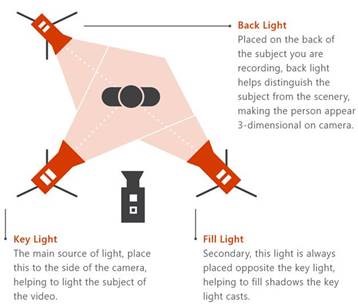
-
Za pomocą urządzenia przechwytywania możesz przenosić dane wejściowe HDMI do spotkania jako kamerę. Za ich pomocą możesz na przykład podłączyć kamerę prosumenckią z lepszymi funkcjami optyki i powiększenia oraz wyjścia HDMI jako kamerę spotkania w aplikacji Teams.
-
Te urządzenia do przechwytywania HDMI mogą być również używane do przesyłania strumieniowego pulpitu do wydarzenia na żywo w celu pokazania wideo lub pokazów. Można użyć dowolnego komputera PC lub Mac z wyjściem HDMI.
Udostępnianie ekranu
Jeśli jesteś jedynym producentem wydarzeń, zalecamy użycie dwóch monitorów. Dzięki temu można udostępnić zawartość z drugiego monitora podczas tworzenia zdarzenia z pierwszego monitora.
Wydarzenia na żywo w aplikacji Teams używają funkcji udostępniania ekranu opartego na wideo (VBSS). Skorzystaj z następujących wytycznych dotyczących planowania, aby zapewnić jak najlepsze środowisko pracy:
-
Skontaktuj się z administratorem IT, aby upewnić się, że producentom i osobom prowadzącym przypisano właściwą aplikację TeamsMeetingPolicy z odpowiednimi ustawieniami ipvideo i udostępniania ekranu. Jeśli dla opcji ScreenSharingMode lub IPVIdeo jest ustawiona wartość Brak, producenci i osoby prowadzące nie będą mogli udostępniać swoich ekranów.
-
Upewnij się, że wymagania dotyczące przepustowości sieci są związane z ruchem multimedialnym:
|
Koder-dekoder wideo |
Rozdzielczość i współczynnik proporcji |
Maksymalna liczba bitów ładunku wideo (kbps) |
Minimalna liczba bitów ładunku wideo (kbps) |
|---|---|---|---|
|
H.264 |
1920x1080 (16:9) (Współczynnik proporcji zależy od rozdzielczości monitora współużytkownika i nie zawsze wynosi 16:9) |
4000 |
1500 |
Potrzebujesz pomocy dotyczącej wydarzeń?
Dzięki programowi pomocy w zakresie zdarzeń na żywo platformy Microsoft 365 (LEAP) możemy pomóc Ci w zapoznaniu się z konfigurowaniem i prowadzeniem wydarzenia, seminarium internetowego lub dużego spotkania i być dostępne podczas tego wydarzenia, aby pomóc w razie wystąpienia jakichkolwiek pytań lub problemów.
W wersji zapoznawczej program pomocy jest bezpłatny dla klientów korzystających z aplikacji Teams, Stream lub usługi Yammer do przedstawiania swoich zdarzeń. Zarejestruj się teraz, aby rozpocząć.
Chcesz wiedzieć więcej?
Omówienie wydarzeń na żywo w aplikacji Microsoft Teams
Tworzenie zdarzenia na żywo w aplikacji Teams
Tworzenie zewnętrznego wydarzenia na żywo kodera w aplikacji Teams










